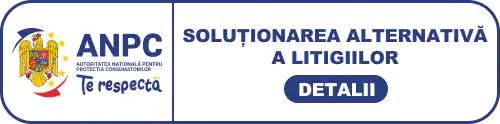-
Acest tutorial presupune ca am downloadat deja PuTTY si ca i-am localizat executabilul
-
Dam dublu click pe iconul PuTTY pentru a-l deschide
-
Acum sa invatam cum sa cream un fisier log a sesiunii noastre
-
Dam apoi click pe Logging
-
Setarile de logare sunt listate aici, in dreapta. Sa invatam cum sa salvam un fisier log pe desktopul nostru
-
Dam click pe All session output
-
Lasam ca fisierul Putty.log sa fie fisierul log
-
Dam apoi click pe Browse pentru a alege locatia unde sa-l salvam
-
Ne asiguram ca este selectat Desktop aici
-
Dam apoi click pe Save
-
... si apoi dam click pe Open pentru a incepe sesiunea
-
Ne asiguram ca este selectat 'Ask the user every time' ...
-
Ne introducem usernameul si apasam Enter
-
Ne introducem parola si apasam Enter
-
Acum sa tastam o comanda simpla. PuTTY poate pastra in log zeci de comenzi ale sesiunii
-
Introducem o comanda simpla de test aici si apoi apasam Enter
-
Acum tastam Exit si apasam Enter pentru a inchide PuTTY
-
Observam ca un fisier log a fost salvat pe desktop
-
Acum sa deschidem fisierul log... dublu click pe Putty
-
Fisierul log contine toate comenzile introduse, ceea ce e bine pentru ca ne permite sa le revedem ulterior
-
Acesta este sfarsitul tutorialului. Acum stim cum sa cream un fisier log a sesiunii PuTTY
Ti-a fost util acest articol?
Alte Articole din categoria Putty
- Cum sa incarcam, sa salvam sau sa stergem setarile de conectare la server in PuTTY
- Cum sa deschidem PuTTY intr-o fereastra maximizata
- Cum sa deschidem si cum sa inchidem o sesiune PuTTY
- Cum sa cream un fisier log a sesiunii PuTTY
- Cum sa downloadam si sa instalam PuTTY
- Cum sa deschidem o sesiune SSH din linia de comanda
- Cum sa curatam sesiunile PuTTY
- Cum sa modificam setarile caracterelor in PuTTY
- Cum sa modificam stilul si setarile notificarilor sonore in PuTTY
- Cum sa modificam aspectul PuTTY
- Cum sa crestem marimea bufferului de derulare in PuTTY
- Cum sa copiem si sa lipim in/si din fereastra PuTTY


 la doar 6.99/an
la doar 6.99/an la doar 10.99/an
la doar 10.99/an la doar 13.49/an
la doar 13.49/an la doar 2.99/an
la doar 2.99/an la doar 4.19/an
la doar 4.19/an la doar 1.69/an
la doar 1.69/an